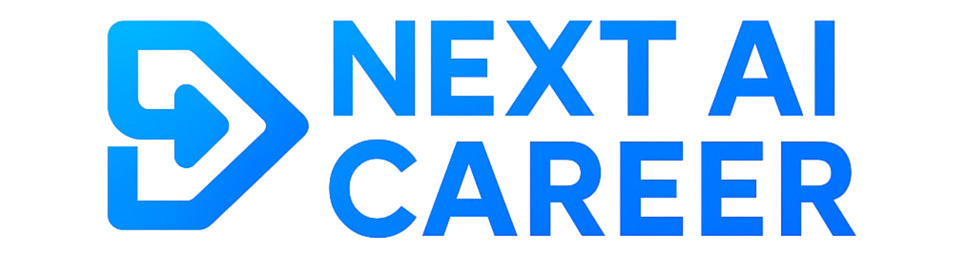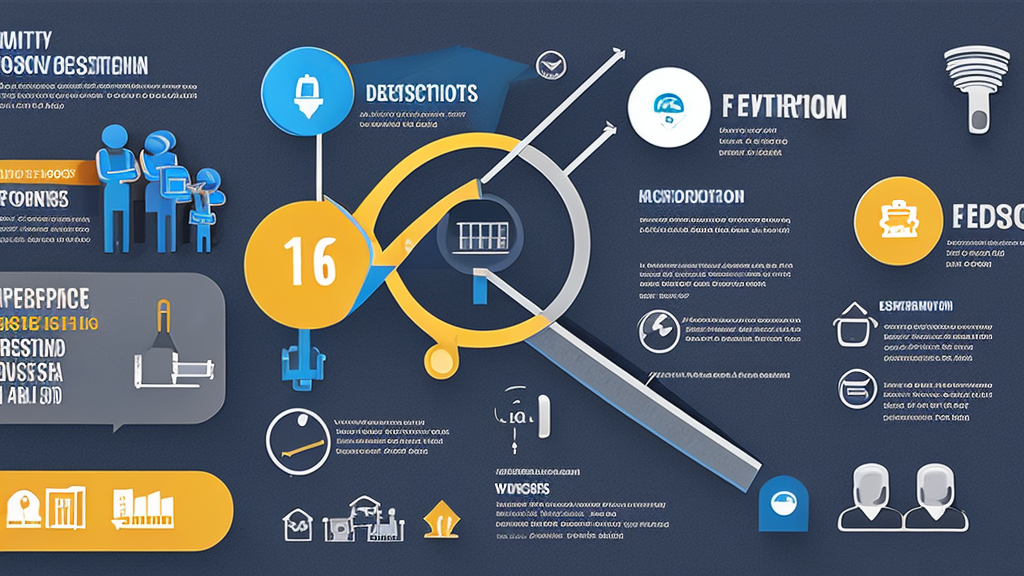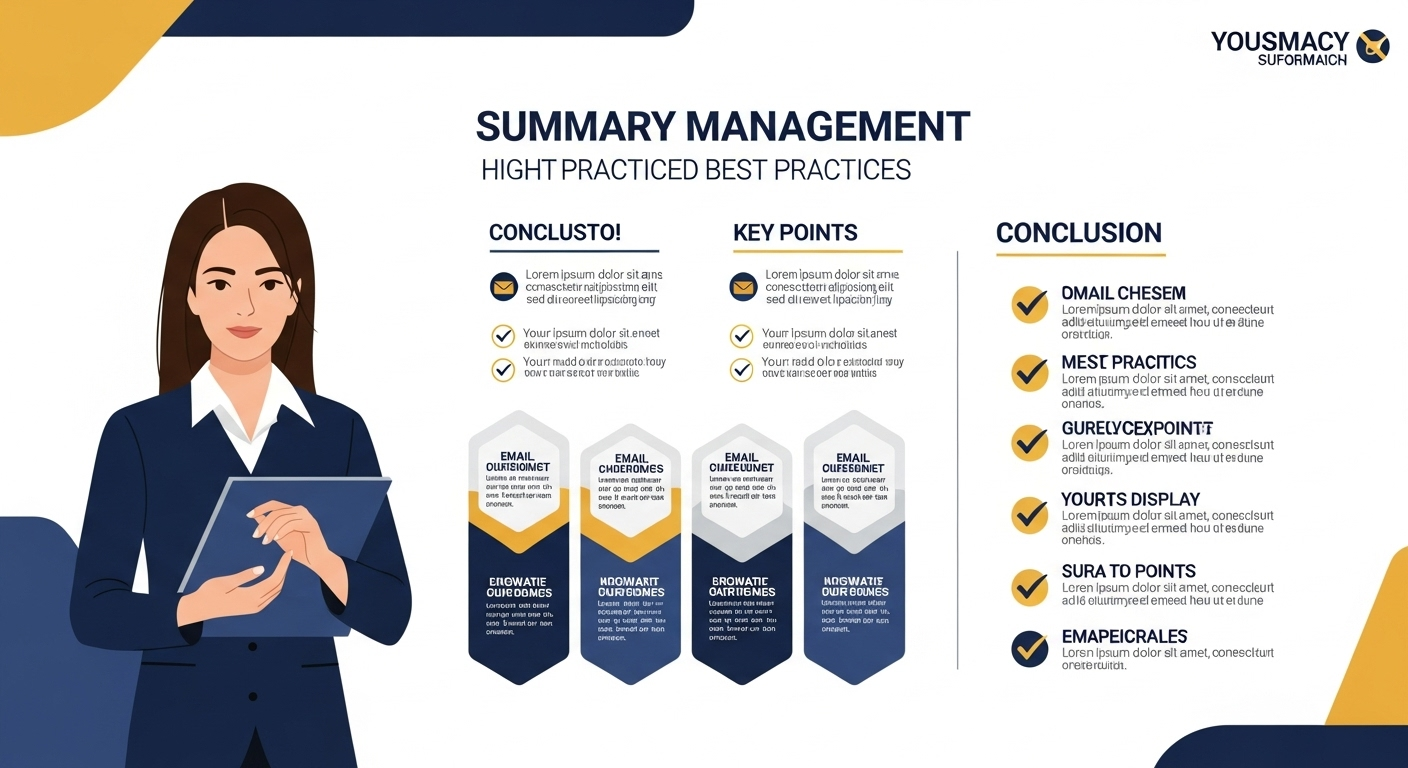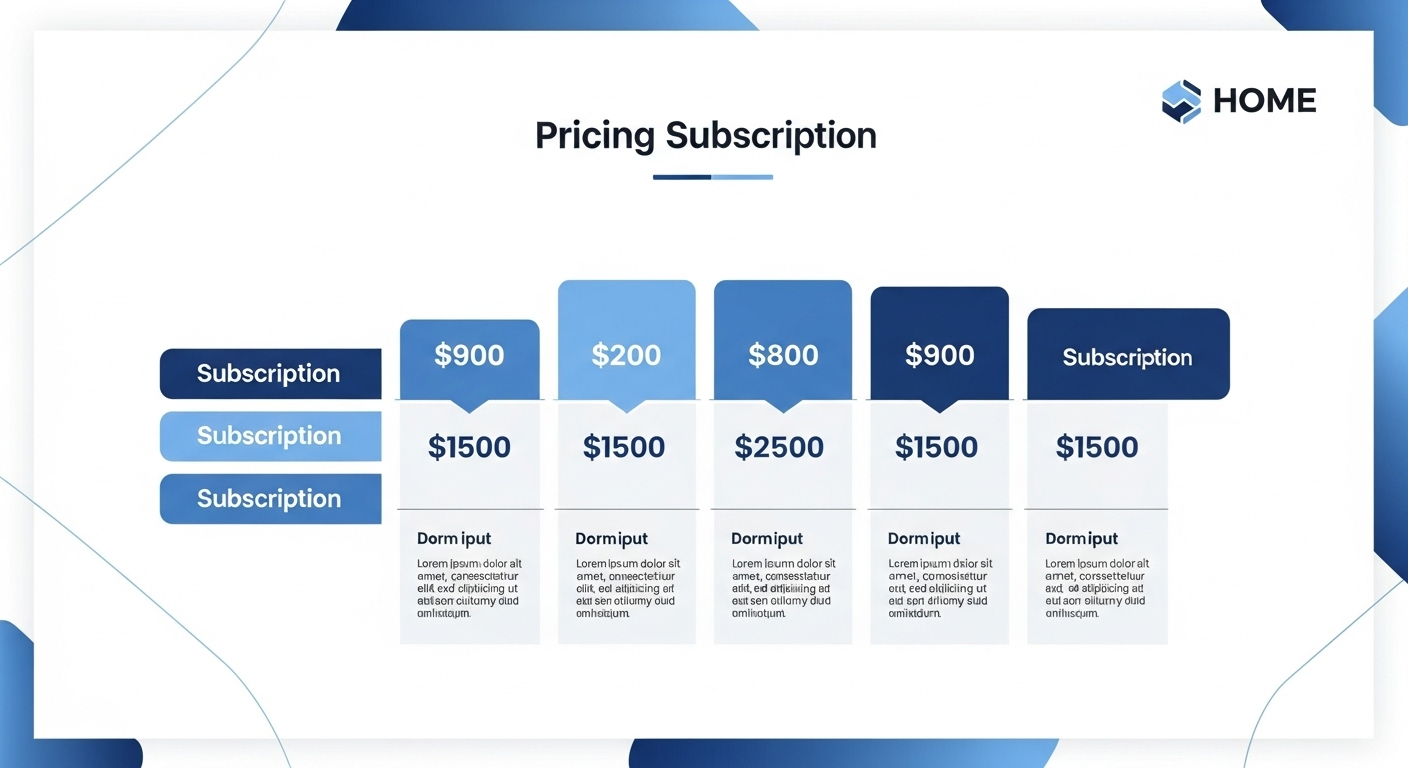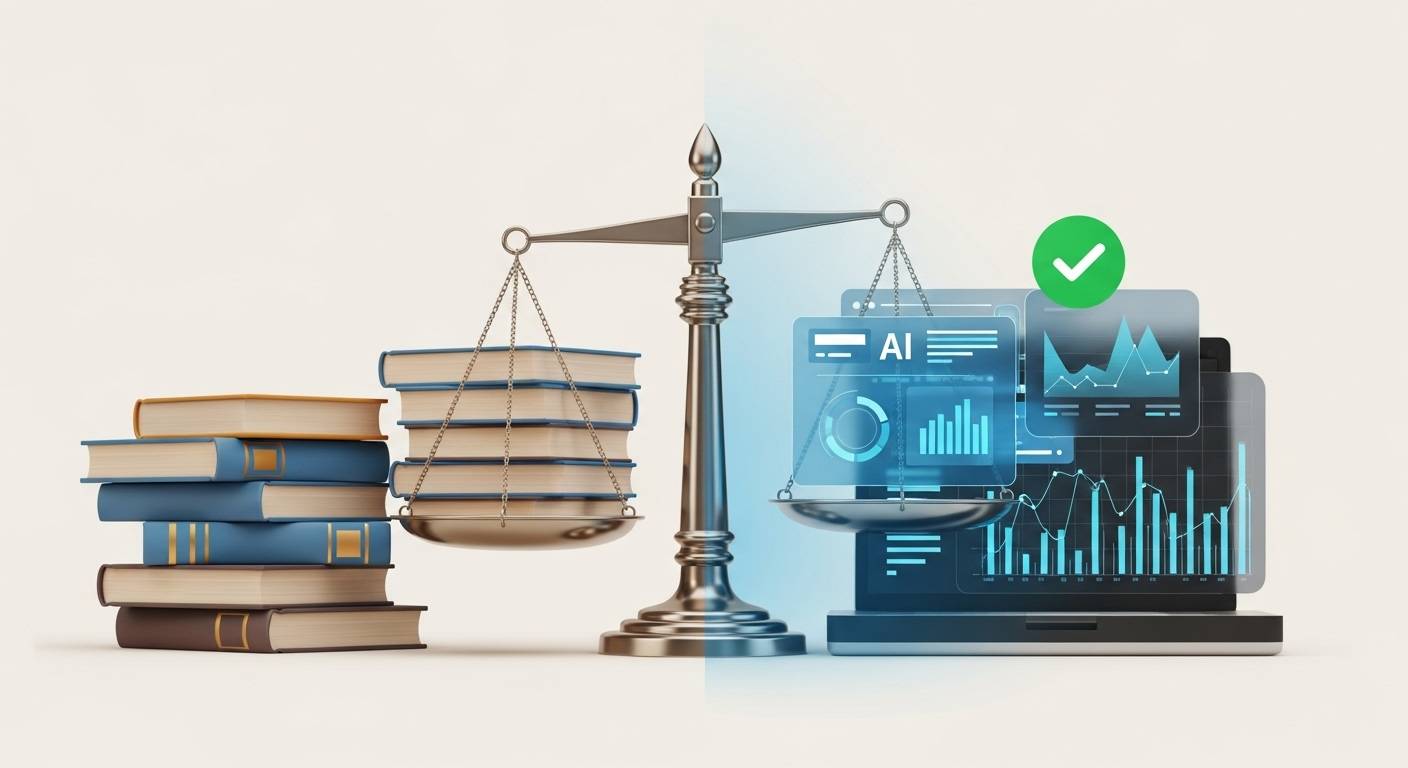ChatGPTを使用していると突然表示される「メモリを更新しました」という通知。この表示を見て、「ChatGPTで『メモリを更新しました』と表示されるのはなぜですか?」と疑問に思った方も多いのではないでしょうか。実はこれは、ChatGPTがあなたとの会話を記憶し、より良い対話体験を提供するための重要な機能なのです。
ChatGPTのメモリー機能とは、2024年2月に導入され、その後もアップデートを重ねているチャットGPTの長期記憶機能です。ユーザーの好みや設定、重要な情報を保存できるほか、2025年10月現在はGPT-4oおよびo1モデルでも共通して活用できるようになり、ワークスペース単位での管理やチーム共有にも対応しています。しかし、一部のユーザーからは「メモリを更新しました」と表示されるものの実際には更新されない問題や、メモリがいっぱいですという表示に戸惑う声も聞かれます。
本記事では、ChatGPTのメモリの仕組みから、メモリ確認、メモリ編集、メモリ削除するとどうなるかまで、詳しく解説します。また、ChatGPTのメモリの上限やメモリ日本語対応の現状についても触れ、効果的な活用方法をご紹介します。
📌 記事のポイント
- ChatGPTの「メモリを更新しました」表示の意味と仕組みを理解できる
- メモリ機能の設定・管理・削除方法を習得できる
- メモリがいっぱいになった時や更新されない問題への対処法がわかる
- 日本語環境でのメモリ機能の使い方と最新の対応状況を把握できる
ChatGPTメモリを更新しました:機能の基本と仕組み
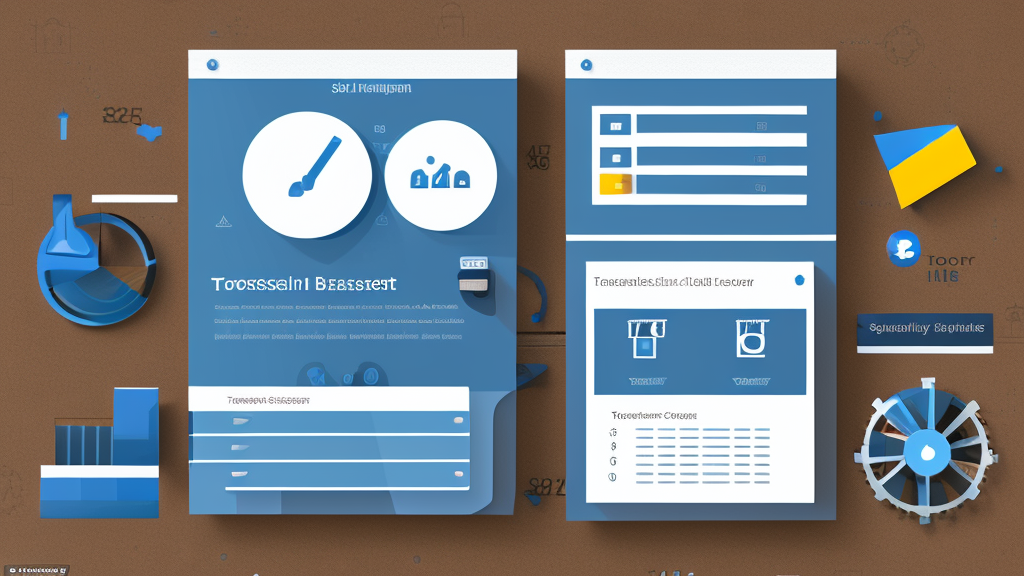
ChatGPTを使用していると、「メモリを更新しました」という通知が表示されることがあります。これは、ChatGPTがユーザーとの会話内容を記憶し、より良い対話体験を提供するための機能です。メモリ機能により、毎回同じ情報を入力する必要がなくなり、ChatGPTがユーザーの好みや設定を理解して、パーソナライズされた応答を提供できるようになります。
ChatGPTで「メモリを更新しました」と表示されるのはなぜですか?
ChatGPTとの対話中に「メモリを更新しました」と表示されるのは、ChatGPTがユーザーから提供された情報を記憶に追加または更新したことを示しています。2024年2月の正式導入以降もアップデートされており、2025年10月現在はユーザーがメモリセンターから登録内容を一覧管理でき、不要なメモリを即座に削除する機能も提供されています。ユーザーとの会話内容から重要な情報を自動的に抽出する基本的な仕組みは変わりません。
例えば、「私はベジタリアンです」と伝えると、ChatGPTはこの情報を記憶し、今後のレシピ提案などで肉料理を避けるようになります。同様に、好みの文書フォーマットやプログラミング言語の設定なども記憶され、次回以降の会話で自動的に反映されるようになります。
このメッセージが表示されるタイミングは、ChatGPTが新しい情報を学習した時や、既存の記憶を更新した時です。ただし、すべての情報が記憶されるわけではなく、ChatGPTは会話の文脈から重要と判断した情報のみを選択的に記憶します。
ChatGPTのメモリー機能とは?
ChatGPTのメモリー機能は、ユーザーとの対話を通じて得られた情報を記憶し、将来の会話でその情報を活用できるようにする画期的な機能です。従来のChatGPTでは、新しいチャットを開始するたびに前回の会話内容が失われていましたが、メモリー機能の導入により、チャットを超えて情報が保持されるようになりました。
この機能の最大の特徴は、一つのチャット内だけでなく、すべてのチャットで記憶が共有されることです。例えば、あるチャットで自分の職業を伝えると、別のチャットでもその情報が活用され、より適切な回答が得られるようになります。
メモリー機能は、ユーザーが明示的に「覚えておいて」と指示することもできますし、ChatGPTが自動的に重要な情報を判断して記憶することもあります。これにより、使用すればするほどChatGPTがユーザーのニーズを理解し、より質の高い対話が可能になります。
ChatGPTメモリを更新しましたの仕組み
メモリ機能の仕組みは、ユーザーとの対話内容を分析し、重要な情報を抽出して保存するプロセスに基づいています。ChatGPTは自然言語処理技術を使用して、会話の中から個人の好み、属性、習慣、専門知識などの情報を識別します。
情報が記憶される際には、以下のようなプロセスが働きます。まず、ChatGPTは会話の文脈を分析し、長期的に有用と思われる情報を特定します。次に、その情報をユーザーのアカウントに紐づけられたメモリストレージに保存します。そして、新しい会話が始まると、保存された情報を参照して、より関連性の高い応答を生成します。
メモリ更新の種類
| 更新タイプ | 説明 | 例 |
|---|---|---|
| 自動更新 | ChatGPTが重要と判断した情報を自動的に記憶 | 職業、趣味、好みなど |
| 明示的更新 | ユーザーが「覚えておいて」と指示した情報 | 特定のフォーマット、設定など |
| 既存情報の更新 | 以前の記憶を新しい情報で上書き | 住所の変更、新しい好みなど |
チャットGPTの保存されたメモリとは?
保存されたメモリとは、ChatGPTがユーザーとの会話から学習し、長期的に保持している情報の集合体です。これらの情報は、ユーザーのアカウントに紐づけられており、デバイスやブラウザを変更してもアクセス可能です。
保存されるメモリには、個人の基本情報(名前、職業、居住地など)、好みや習慣(食事の好み、作業スタイルなど)、専門知識や関心事(プログラミング言語、趣味など)が含まれます。これらの情報は、ChatGPTが提供する回答の質を向上させ、より個人に合わせたサポートを可能にします。
重要なのは、これらのメモリはチャット履歴とは別に管理されているという点です。つまり、特定のチャットを削除しても、そのチャットで作成されたメモリは保持され、他のチャットでも利用可能です。これにより、継続的な学習と改善が実現されています。
ChatGPTのメモリの上限は?
ChatGPTのメモリには容量制限が存在し、「メモリがいっぱいです」というメッセージが表示されることがあります。具体的な上限値は公式には公開されていませんが、ユーザーの報告によると、相当量の情報を保存した後にこの制限に達することがあります。
メモリの上限に達した場合、新しい情報を記憶させるためには、既存のメモリの一部を削除する必要があります。これは設定メニューから「パーソナライゼーション」→「メモリ管理」にアクセスして行うことができます。不要になった古い情報を削除することで、新しい情報のための容量を確保できます。
なお、有料プラン(Plus、Team、Enterprise)と無料プランでメモリ容量に違いがあるかどうかは明確にされていませんが、将来的には差別化される可能性があります。現時点では、すべてのユーザーが同じメモリ容量を利用できると考えられています。
メモリ日本語対応の現状
ChatGPTのメモリ機能は、現在では完全に日本語に対応しています。以前は記憶が英語に翻訳されて保存される問題がありましたが、この問題は解消され、日本語の情報もそのまま記憶されるようになりました。
日本語での記憶が可能になったことで、固有名詞や日本特有の表現も正確に保存され、出力時にも適切に反映されるようになりました。例えば、日本の会社名や製品名、地名なども英語化されることなく、正しい日本語として記憶・再現されます。
ただし、一部のユーザーからは、日本語環境でメモリ機能が正常に動作しない報告もあります。これは主に技術的な問題や設定の問題によるもので、OpenAIは継続的に改善を行っています。
ChatGPTメモリを更新しました:設定と管理方法
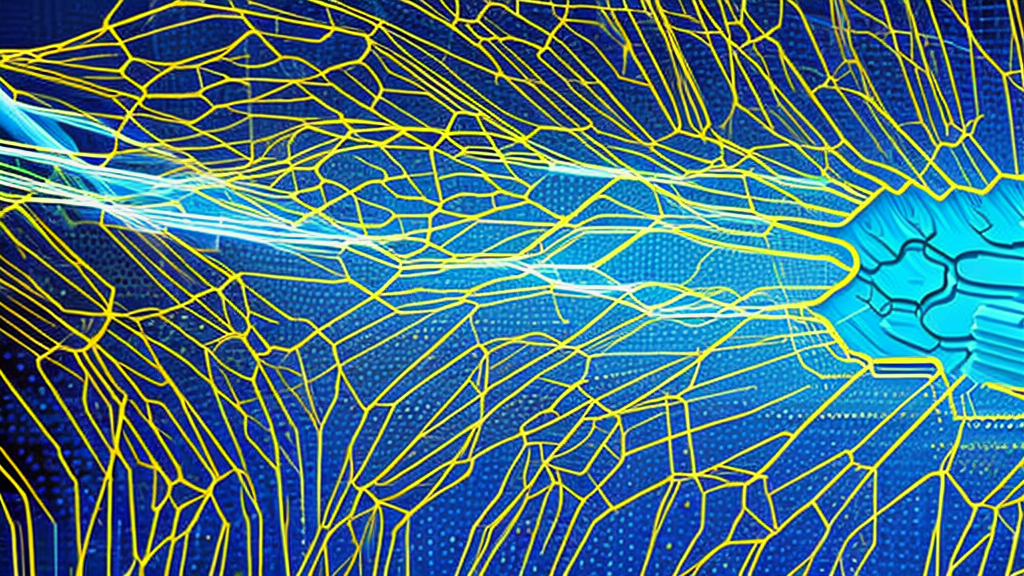
メモリ機能を効果的に活用するためには、適切な設定と管理が重要です。ここでは、メモリの確認、編集、削除などの基本的な操作方法と、よくある問題への対処法について詳しく解説します。
メモリ確認の手順
ChatGPTが記憶している情報を確認する方法はいくつかあります。最も簡単な方法は、チャット内で「何を覚えていますか?」や「私について何を知っていますか?」と直接尋ねることです。ChatGPTは記憶している情報のリストを提供してくれます。
より詳細な確認を行いたい場合は、設定メニューからアクセスできます。ChatGPTの画面左下にあるプロフィールアイコンをクリックし、「設定」→「パーソナライゼーション」→「メモリ管理」の順に進むと、すべての記憶された情報を一覧で確認できます。
この管理画面では、各メモリ項目が個別に表示され、いつ記憶されたかの情報も確認できます。また、検索機能を使って特定の情報を素早く見つけることも可能です。定期的にメモリを確認することで、不要な情報の蓄積を防ぎ、メモリ容量を効率的に使用できます。
メモリ編集の方法
ChatGPTのメモリは直接編集することはできませんが、情報を更新する方法はいくつかあります。最も一般的な方法は、チャット内で新しい情報を伝えることです。例えば、「私の職業は今はエンジニアではなくデザイナーです」と伝えると、ChatGPTは古い情報を新しい情報で上書きします。
また、特定の情報を忘れさせてから新しい情報を記憶させる方法もあります。「私の好きな色についての記憶を忘れて」と指示した後、「私の好きな色は青です」と新しい情報を伝えることで、確実に情報を更新できます。
複雑な編集が必要な場合は、メモリ管理画面から該当する項目を削除し、チャットで改めて正しい情報を伝える方法が確実です。この方法により、誤った情報や古い情報を確実に更新できます。
メモリ削除するとどうなる?
メモリを削除すると、ChatGPTはその情報を完全に忘れ、今後の会話でその情報を参照できなくなります。削除は取り消すことができないため、重要な情報を削除する前には慎重に検討する必要があります。
メモリの削除方法は主に2つあります。一つは、チャット内で「〇〇についての記憶を忘れて」と直接指示する方法です。もう一つは、メモリ管理画面から特定の項目を選択して削除する方法です。後者の方法では、複数の項目を一度に選択して削除することも可能です。
すべてのメモリを一括削除することも可能ですが、これを行うとChatGPTは完全に初期状態に戻り、これまでの学習がすべて失われます。そのため、一括削除は本当に必要な場合にのみ使用することをおすすめします。削除後は、必要な情報を改めて教える必要があります。
ChatGPTメモリを更新しましたが更新されない問題
「メモリを更新しました」と表示されるにもかかわらず、実際にはメモリが保存されていないという問題が一部のユーザーから報告されています。この問題にはいくつかの原因が考えられます。
まず、技術的な問題として、サーバーの一時的な不具合やネットワークの問題により、メモリの保存が正常に完了しない場合があります。このような場合は、しばらく時間をおいてから再度試すか、ブラウザのキャッシュをクリアして再度ログインすることで解決することがあります。
また、メモリ容量が上限に達している場合も、新しい情報が保存されないことがあります。この場合は、不要なメモリを削除してから再度試す必要があります。さらに、プライバシー設定やデータ使用設定によってメモリ機能が制限されている可能性もあるため、設定を確認することも重要です。
メモリがいっぱいですと表示された時の対処法
「メモリがいっぱいです」というメッセージが表示された場合、新しい情報を記憶させるためには既存のメモリを整理する必要があります。まず、メモリ管理画面にアクセスして、現在保存されている情報を確認しましょう。
優先順位を決めて、不要になった古い情報から削除していきます。例えば、過去のプロジェクトに関する情報や、現在は使用していない設定などは削除の候補となります。一方で、基本的な個人情報や頻繁に使用する設定は残しておくべきです。
効率的な管理のコツとして、定期的にメモリを見直し、不要な情報を削除する習慣をつけることが重要です。また、本当に重要な情報のみを記憶させるよう心がけ、一時的な情報はメモリに保存しないようにすることで、容量を有効活用できます。
ChatGPTメモリを更新しました設定の最適化
メモリ機能を最大限に活用するためには、適切な設定と使い方が重要です。まず、メモリ機能のオン/オフは、設定メニューの「パーソナライゼーション」から切り替えることができます。プライバシーが気になる場合は、一時的にオフにすることも可能です。
効果的な活用方法として、頻繁に使用する情報や設定を優先的に記憶させることが推奨されます。例えば、仕事で使用するフォーマットやコーディングスタイル、個人的な好みなどは、一度記憶させれば毎回の入力が不要になります。
また、「to=bio」のようなショートカットコマンドを作成して記憶させることで、複雑な指示を簡単に実行できるようになります。このような工夫により、ChatGPTとの対話がより効率的になり、生産性の向上につながります。
ChatGPTメモリを更新しました:まとめと重要ポイント

ChatGPTメモリを更新しました機能について、本記事で解説した重要なポイントをまとめます。この機能を理解し適切に活用することで、ChatGPTとの対話をより効率的で価値あるものにすることができます。
重要ポイントのまとめ
- ChatGPTのメモリ機能は2024年2月に導入され、2025年10月現在はメモリセンターやワークスペース共有など運用機能も大幅に拡充されている
- 「メモリを更新しました」と表示されるのは、ChatGPTが新しい情報を学習または既存情報を更新した証である
- メモリはユーザーのアカウントに紐づけられ、デバイスやブラウザを変更してもアクセス可能
- チャット履歴とメモリは別々に管理され、チャットを削除してもメモリは保持される
- メモリには容量上限があり、「メモリがいっぱいです」と表示された場合は既存メモリの整理が必要
- 日本語での記憶に完全対応し、固有名詞や日本特有の表現も正確に保存される
- メモリの確認は設定メニューから「パーソナライゼーション」→「メモリ管理」でアクセス可能
- メモリ編集は直接できないが、新しい情報を伝えることで既存情報を上書きできる
- メモリ削除は取り消し不可能なため、重要な情報の削除前には慎重な検討が必要
- 「メモリを更新しました」と表示されても実際に保存されない問題は、容量や設定の確認で解決可能
- メモリ機能のオン/オフは設定から切り替え可能で、プライバシー保護にも配慮されている
- 一時チャット機能を使用すれば、メモリに影響されない新鮮な対話が可能
- 2025年4月のアップデートで全チャット履歴を参照可能になり、さらに強力な機能に進化
- 効率的な活用には定期的なメモリ管理と、重要情報の優先的な記憶が重要
- ショートカットコマンドの作成など、工夫次第でさらに便利な使い方が可能
ChatGPTのメモリ機能は、AI技術の進化とともに今後もさらなる改善が期待されます。この機能を上手く活用することで、ChatGPTはあなただけの頼れるAIアシスタントとして、より質の高いサポートを提供してくれるでしょう。定期的にメモリを管理し、必要な情報を適切に記憶させることで、ChatGPTとの対話をより価値あるものにしていきましょう。